- Autor Abigail Brown [email protected].
- Public 2023-12-17 06:58.
- Última modificação 2025-01-24 12:20.
Princípios importantes
- iOS 15 traz todos os tipos de aprimoramentos e melhorias em geral.
- Live Text and image lookup trazem o mundo exterior para dentro do seu iPhone.
-
Apesar da má imprensa, o Safari está muito melhorado.
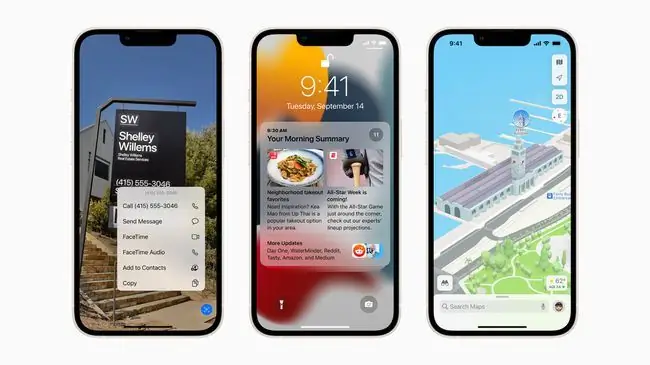
O iOS 15 é a não atualização chata que muitos afirmam? Sem chance. Está cheio de novos recursos excelentes, então vamos dar uma olhada neles.
iOS 15 e iPadOS 15 são principalmente para melhorar o que já está lá, mas também caiu em alguns novos recursos importantes. Usamos os betas durante todo o verão e pensamos em compartilhar as novas seções mais interessantes, emocionantes e úteis das atualizações mais recentes da Apple.
Lembre-se de que você pode instalar o iOS 15 na maioria, se não em todos, os dispositivos que podem executar o iOS 14, mas talvez não tenha acesso aos recursos mais sofisticados.
Texto ao vivo
Live Text reconhece texto em fotos e permite selecioná-lo e usá-lo, assim como texto em qualquer outro aplicativo. Depois que você se acostuma, é bem selvagem. Por exemplo, você pode tirar uma foto de uma senha complexa da parte inferior de um roteador Wi-Fi, copiá-la passando o dedo sobre a foto e colá-la no campo de senha.
Live Text também indexa (localmente, no seu dispositivo), todas as fotos em sua biblioteca e permite a pesquisa. Estranhamente, essa pesquisa precisa ser feita no Spotlight, não no aplicativo Fotos, mas ele coletará texto em menus, mapas, placas de trânsito, recibos de compras… qualquer coisa.
Além disso, os aplicativos podem incorporá-lo. O aplicativo Craft, por exemplo, permite que você abra uma câmera, aponte para o texto e recorte esse texto diretamente no aplicativo.
Para Você
“For You/Shared With You” é um tópico que percorre muitos aplicativos. Sabe quando você está procurando uma foto que alguém te enviou, mas não consegue lembrar se ela veio via iMessage, ou e-mail, ou qualquer outra coisa? Agora, basta acessar a seção Compartilhado com você no aplicativo Fotos, e está tudo lá, e cada imagem tem um link para a mensagem original.
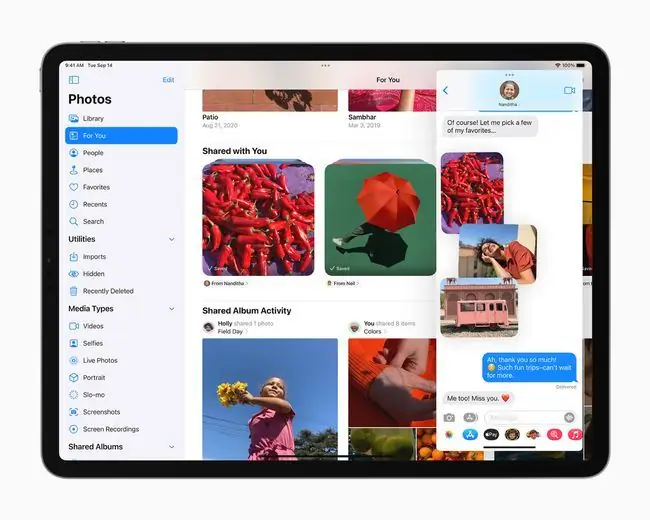
Não são apenas fotos. No Safari, há uma nova seção da página inicial com links compartilhados e assim por diante.
Esse recurso ficará melhor à medida que mais aplicativos adicionarem suporte para ele, mas mesmo agora ele é extremamente útil.
Também vale a pena mencionar a nova opção de salvamento rápido no aplicativo Mensagens. Isso aparece ao lado de todas as fotos, e você só precisa tocar nele para salvá-la no rolo da câmera.
Grupos de Abas Safari
Grupos de guias são como pastas de favoritos, mas eles se atualizam. Ou seja, você abre um grupo, abre e fecha abas e navega normalmente. Quando você alterna para outro grupo, seu estado é salvo e sincronizado entre todos os seus dispositivos (Mac, iPhone e iPad).
É como colocar um conjunto de abas no gelo até precisar delas novamente, e isso limpa muito o Safari.
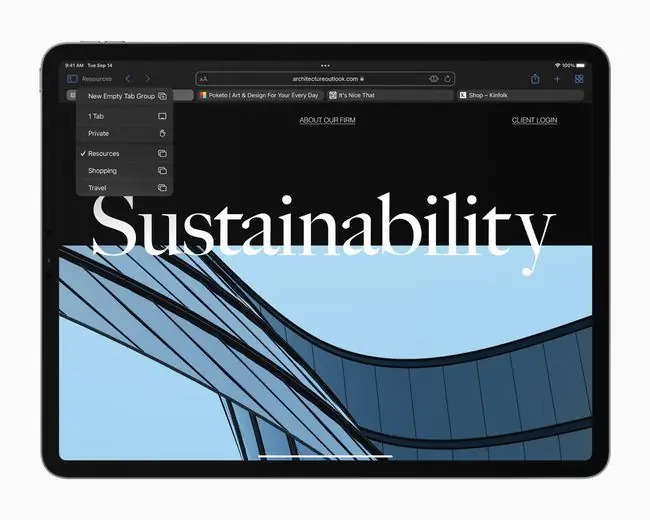
Extensões Safari
O Safari sofreu muitas mudanças este ano e agora pode usar extensões de navegador para desktop. As extensões já disponíveis incluem um add-on para 1Blocker, que remove os anúncios do YouTube; uma extensão completa para desktop para 1Password; e StopTheMadness, que é essencial para impedir que sites sequestrem os recursos do seu navegador.
Embora sejam essencialmente as mesmas extensões que você vê no Chrome, a Apple adicionou algumas proteções de privacidade bem-vindas.
Linha de fundo
Selecione algum texto em uma página da web, e você pode realçá-lo e salvá-lo em uma Nota Rápida. Sempre que você retornar a essa página, o texto permanecerá destacado. É como marcar a web e, junto com o Live Text, é o recurso mais útil do iPadOS 15 (apenas iPad e Mac).
Melhor multitarefa
Usar vários aplicativos juntos no iPad ainda é uma dor, mas é um pouco mais fácil de usar. Agora, em vez de ter que memorizar gestos misteriosos com os dedos, basta tocar no novo ícone de três pontos na parte superior da tela e escolher um segundo aplicativo para preencher metade da tela. Também é mais difícil perder o controle de todos esses pares de aplicativos, graças a uma linha de miniaturas que aparece sempre que você alterna entre aplicativos ou quando você toca no ícone Dock do aplicativo atual.
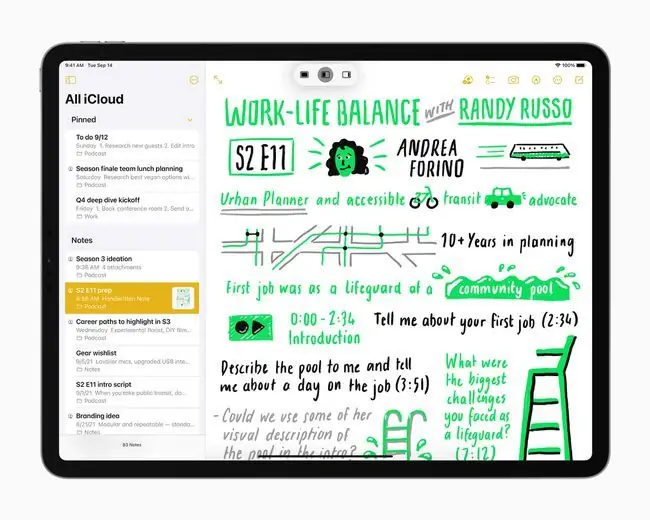
iPad Widgets
Finalmente, o iPad recebe widgets da tela inicial e uma nova opção de widget superdimensionada. É possível colocar um calendário inteiro na tela inicial, uma lista de tarefas ou sua caixa de entrada de e-mail. Os widgets são legais no iPhone, mas muito mais úteis no iPad, onde a tela inicial da grade de ícones nunca fez muito sentido.
Há muito mais no iOS 15 e iPadOS 15, mas esses são alguns dos destaques. Então, não deixe ninguém te dizer que não há nada de novo. Basta mergulhar e dar uma olhada.






